Xem thêm lịch âm trên iPhone, iPad có thể thực hiện đơn giản và nhanh chóng với nhiều cách khác nhau. Bài viết dưới đây sẽ hướng dẫn đến bạn 2 cách xem, thêm lịch âm ngay trên iPhone, iPad vô cùng tiện lợi.
1Thêm lịch âm vào ứng dụng Lịch có sẵn trên iPhone, iPad
Để thêm lịch âm vào ứng dụng Lịch có sẵn trên iPhone, iPad, bạn cần sao chép một trong hai file lịch âm dưới đây vào bộ nhớ tạm của máy.
- Tải Lịch âm 2011-2021 tại đây.
- Tải lịch âm 2022-2032 tại đây.
Bước 1: Sau khi đã sao chép lịch âm, hãy vào Cài đặt > Mật khẩu và Tài khoản > Thêm tài khoản.

Bước 2: Tiếp tục chọn mục Khác > Thêm Lịch đã đăng ký.
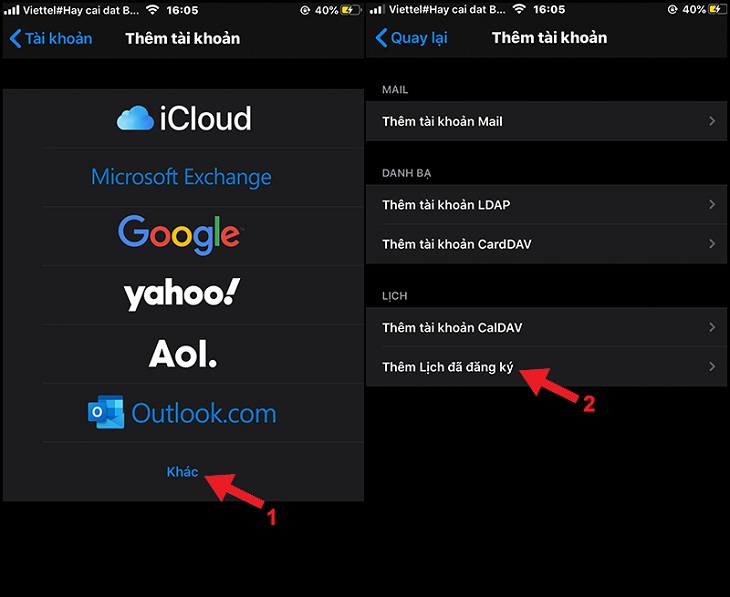
Bạn dán lịch đã sao chép vào máy chủ > Tiếp.
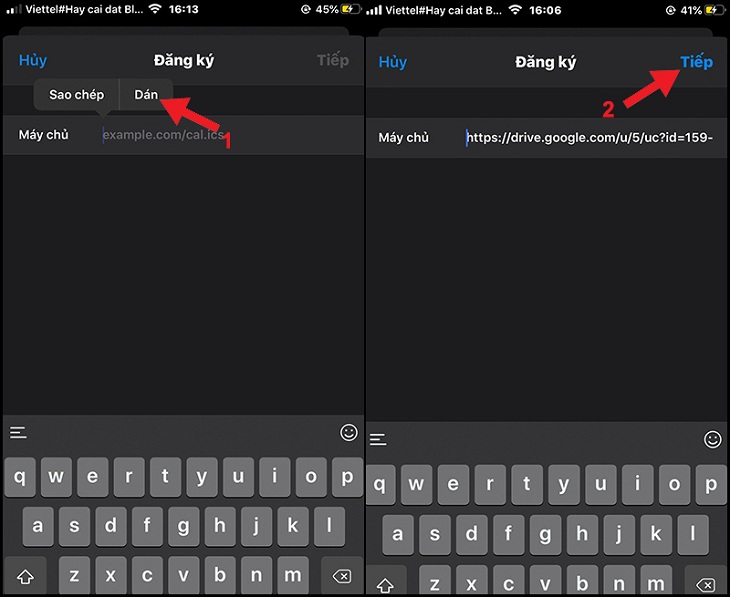
Sau đó bạn nhấn Lưu để hoàn thành việc thêm lịch âm vào ứng dụng Lịch.
Bước 3: Bạn mở ứng dụng Lịch > Nhấn vào ngày cần xem lịch âm > Ngày âm lịch sẽ xuất hiện dưới ngày dương lịch.
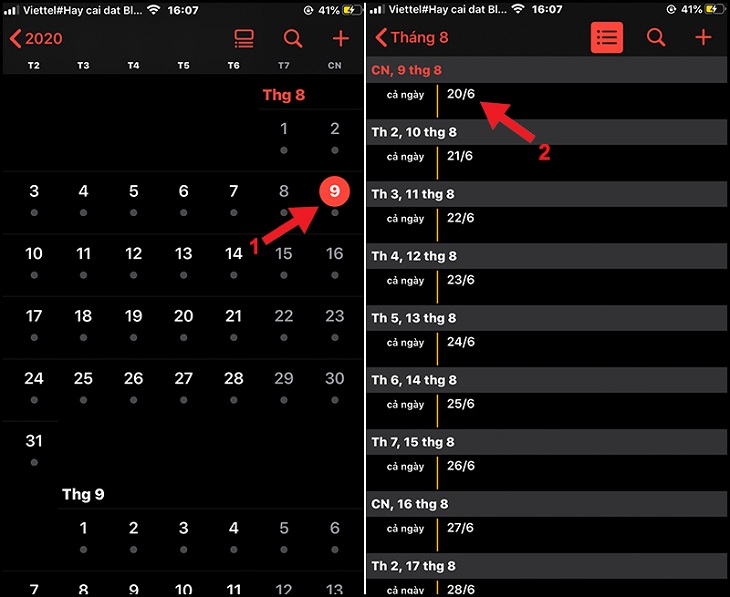
2Cài ứng dụng xem lịch âm cho iPhone
Bước 1: Bạn tải ứng dụng Lịch như ý về tại đây.
Ứng dụng Lịch như ý có giao diện bắt mắt với hình ảnh và màu sắc tươi tắn, dễ thượng. Thêm vào đó, bạn có thể sử dụng ứng dụng để xem lịch âm, lịch dương, ngày giờ hoàng đạo, xem tử vi, văn khấn, xem ngày tốt,…

Lưu ý: Ngoài ứng dụng Lịch như ý, bạn cũng có thể tải xuống các ứng dụng xem lịch âm khác như Lịch vạn niên, Lịch Âm Việt Nam.
Bước 2: Bạn mở ứng dụng Lịch như ý lên. Ở giao diện màn hình chính của ứng dụng, bạn sẽ thấy được ngày tháng âm lịch nằm ở dưới ngày dương lịch.

Ngoài ra, bạn còn có thể nhấn vào mục Tháng để xem các ngày tháng âm lịch được sắp xếp chung với ngày tháng dương lịch thể hiện dưới dạng bảng.
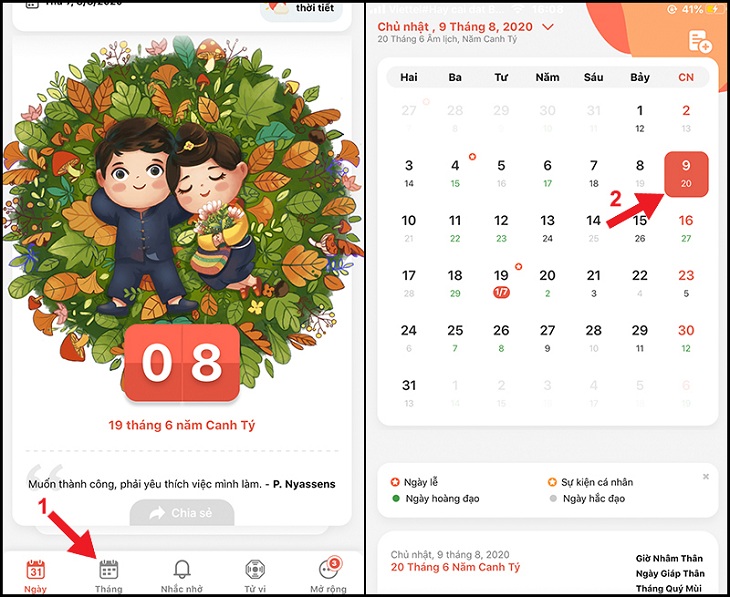
Xem thêm:
- Top 5 phần mềm xem lịch âm dương, lịch vạn niên trên desktop máy tính hay nhất 2019
- Cách xem lịch âm, ngày âm lịch, thông báo ngày rằm bằng Zalo
- Cách tạo lịch nhắc nhở bằng loa thông minh Google Home


Trên đây là bài viết hướng dẫn đến bạn 2 cách xem, thêm lịch âm ngay trên iPhone, iPad vô cùng tiện lợi. Cùng thực hiện ngay để xem lịch âm tiện ích hơn trên điện thoại và thiết bị của mình nhé!
